Könnyedén távolítsa el az Animotica vízjelet a videókról
Az Animotica egy népszerű Windows-videószerkesztő, amelyet mindenki szívesen használ, és látványos kimenetet biztosít a használat után. Felhasználóbarát kezelőfelületével és funkciójával, még ha amatőr is a videószerkesztésben, olyan fantasztikus kimenetet hozhat létre, mint amit a profik képesek videóikon. Nem vitathatjuk, hogy ennek az eszköznek a neve miért került a Windows rendszeren használható legjobb videószerkesztők közé. Függetlenül attól, hogy mennyire jó, sok felhasználó továbbra is problémába ütközik a használata során, és a videón maradt vízjel sokakat aggaszt. Aggodalom helyett miért nem olvassa el ezt a cikket távolítsa el az Animotica vízjelet? Felkeltettük a figyelmét? Ezután olvassa el az alábbi részleteket, hogy többet megtudjon arról, hogyan teheti ezt hatékonyan.

1. rész: Hogyan távolítsuk el a vízjelet az Animotica videóból a 3 módszer segítségével, amelyet tudnia kell
FVC Video Converter Ultimate [legjavasoltabb videó vízjel-eltávolító]
Az FVC Video Converter Ultimate a legjobb kimenetet biztosítja a vízjel eltávolításához a videóban. Annak ellenére, hogy nem vagy olyan jó, mint a másik videószerkesztő, még mindig fantasztikus teljesítményt érhetsz el, ha rájöttél – nem kell aggódnod, mert pillanatok alatt profi felhasználója lehetsz ennek az eszköznek. Ez a teljesítmény összehasonlíthatatlan egy másik vízjel-eltávolítóval, amelyet letölthet vagy használhat az interneten. Tehát, ha szeretné látni, hogyan távolítsa el a vízjelet az Animotica videóból ezzel az eszközzel, kövesse az alább hozzáadott oktatóanyagot.
1. lépés. Először töltse le a szoftvert az asztalra, és válassza ki az operációs rendszernek megfelelő verziót. Ezután kövesse a telepítési folyamatot, és nyissa meg az eszközt a folytatáshoz.
Ingyenes letöltésWindows 7 vagy újabb verzióhozBiztonságos letöltés
Ingyenes letöltésMacOS 10.7 vagy újabb verzió eseténBiztonságos letöltés
2. lépés. Miután megnyitotta az alkalmazást, nyissa meg a Eszköztár és nyissa meg a Videó vízjel eltávolító. Az Eszköztár alatt több szolgáltatás és funkció is használható; később megnézheti őket, ha akarja.
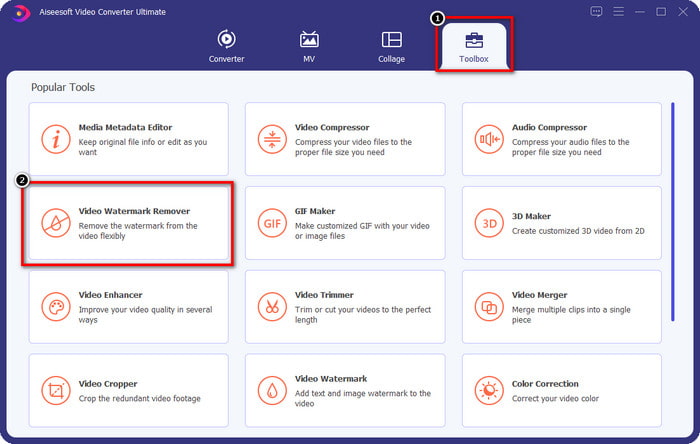
3. lépés Kattints a + ikonra az Animoticán szerkesztett videó feltöltéséhez. Keresse meg a vízjellel exportált videofájlt a képernyőn megjelenő mappában, majd kattintson a gombra Nyisd ki feltölteni.
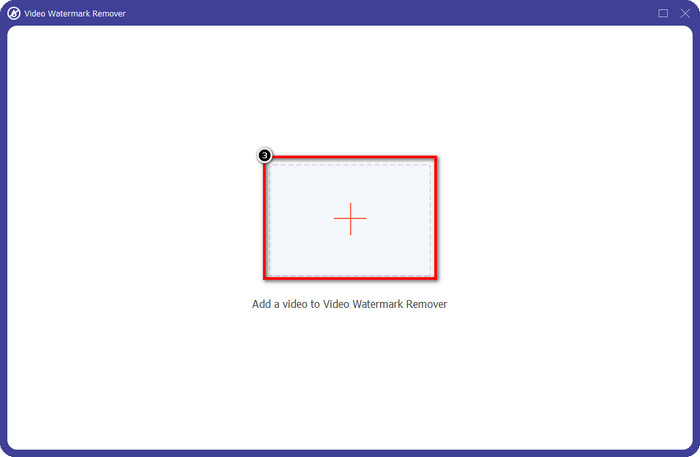
4. lépés A megjelenő ablakban kattintson a gombra Vízjel-eltávolító terület hozzáadása egy másik ablak elindításához, ahol nyomon követheti a vízjelet.
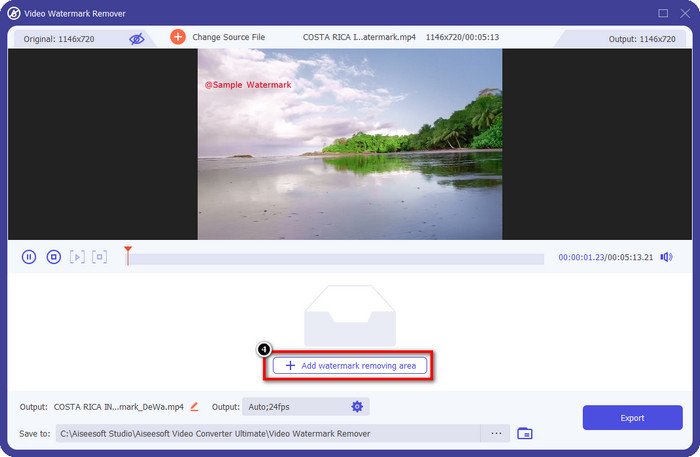
5. lépés. Itt helyezze a téglalapot a vízjelre, hogy lefedje, és győződjön meg arról, hogy a vízjel le van fedve. Egyszerűen átméretezheti a kiválasztó mezőt, ha kicsi vagy nagy a vízjelen.
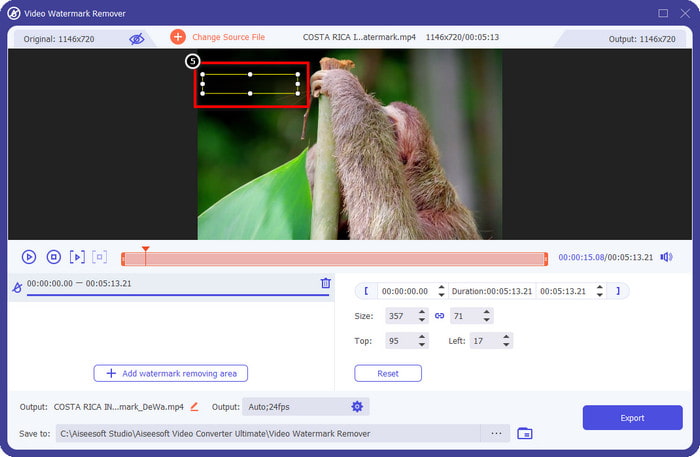
6. lépés A videót most vízjel nélkül mentheti az Animoto-ra, ha rákattint a Export gombot a kezelőfelület jobb alsó sarkában.
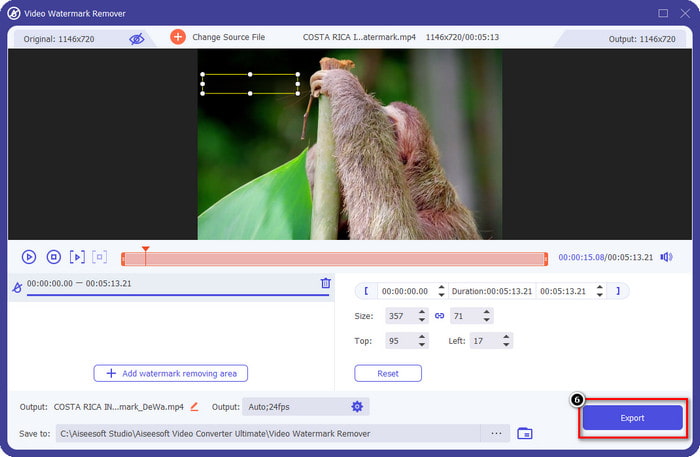
Összefüggő:
Távolítsa el a Dxtory vízjelet
UkeySoft videó vízjel eltávolító
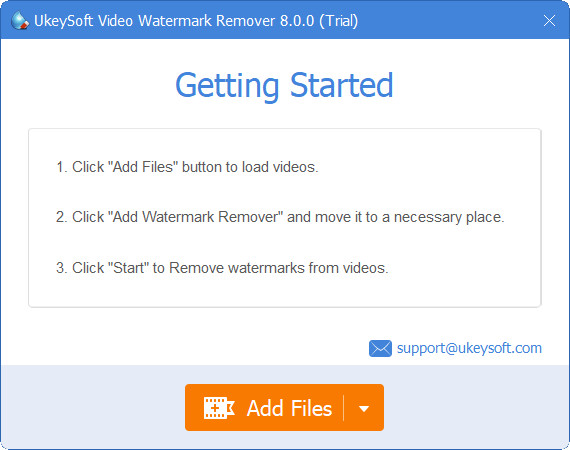
Ingyenesen letöltheti a UkeySoft videó vízjel eltávolító hogy törölje a vízjelet a videóban. Ez az eszköz Windows rendszeren érhető el, vagyis ha Ön Windows-felhasználó, akkor szabadon letöltheti és felhasználhatja ennek az eszköznek az előnyeit a vízjel eltávolítására. Más vízjeleltávolítókhoz hasonlóan ez az eszköz is a legjobb eredményt nyújtja, és nem rontja az importált videó minőségét az exportálás után.
Ha azonban az eszköz hozzáférhető verzióját használja, bizonyos korlátozások visszatarthatják, például nem tölthet fel ide egy videót egy percnél tovább ingyen. Itt található egy teljes útmutató az Animotica vízjel ingyenes eltávolításához.
1. lépés. A szoftver asztali számítógépére való letöltéséhez látogasson el a hivatalos webhelyére, és kattintson a letöltés gombra, hogy a szoftver megjelenjen a Windows rendszeren.
2. lépés. Nyissa meg a vízjel-eltávolítót, majd kattintson Fájlok hozzáadása a vízjellel ellátott videó feltöltéséhez.
3. lépés Kattintson a gombra Adjon hozzá Vízjel-eltávolítót és helyezze a kiválasztó mezőt a vízjelre. Ezután kattintson a jelölje be ikont a vízjel eltávolításának megkezdéséhez a videódon.
4. lépés Az elvégzett módosítások és az Animotica no vízjel mentéséhez kattintson a gombra Következő.
Apowesoft Watermark Remover Online
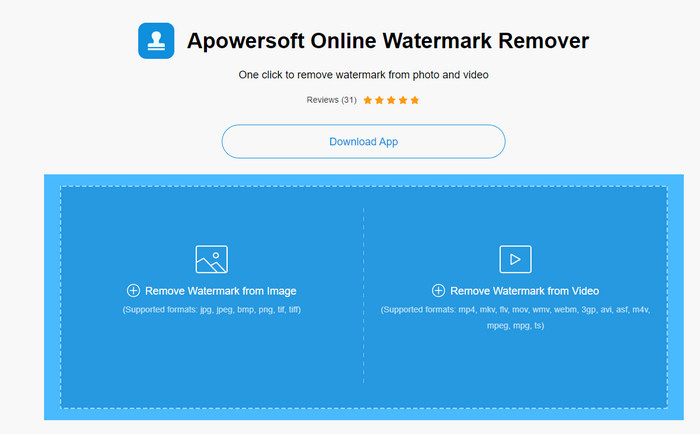
Apowersoft vízjel eltávolító online egy dedikált vízjel-eltávolító, amelyet online érhet el, ha nem szeretne vízjel-eltávolító szoftvert letölteni eszközére. Mivel elérhető az interneten, az eszköz kompatibilitása messze a leginkább kompatibilis a különböző operációs rendszerekkel. Az eszköz azonban elérhető online, és teljesítménye még mindig olyan jó, mint a többi vízjel-eltávolítóé, amelyet használhat vagy letölthet a számítógépére. Más nagyszerű eszközökhöz hasonlóan ennek az eszköznek is van egy hátránya, például a korlátozottan támogatott videóformátum, az internetfüggőség és még sok más.
De ha ez az eszköz felkeltette a figyelmét, az alábbiakban bemutatunk egy oktatóanyagot az Animotica vízjel gyors eltávolításához a videóban az online eszközzel.
1. lépés. Az online vízjel-eltávolító eléréséhez kereshet az eszközön a böngészőjében, majd nyissa meg.
2. lépés. nyomja meg Távolítsa el a vízjelet a videóból, majd válassza ki azt a videofájlt, amelyen vízjel található a videón. Várja meg a feltöltési folyamatot, mert az sok időt vesz igénybe, különösen, ha lassú az internetkapcsolata.
3. lépés A videofájl feltöltése után helyezze a téglalap alakú formát a vízjelre, hogy elfedje a vízjelet a videón.
4. lépés Most, hogy a cél vízjel ki van választva, kattintson a gombra Törli a vízjel eltávolításához a téglalap alakú területen belül.
2. rész. GYIK az Animotica vízjel eltávolításával kapcsolatban
Mennyibe kerül az Animotica Light?
Az Animotica Light ára $6.99. Ennek ára továbbra is a Microsoft Store régiótól függ. Tartalmaz néhány használható kisebb funkciót, amelyek nem szerepelnek az ingyenes verzióban, mint például a teljes HD-kimenet, a vízjel hiánya, az összes átmenet, a korlátlan képkockasebesség és mások.
Kiváló választás az Animotica Pro használata?
Az $15.99 esetében ez az eszköz jó választás kezdőknek, akik olyan alapvető szerkesztést szeretnének végezni, amely rendkívüli szolgáltatásokat és funkciókat kínál, amelyeket élvezhet. A profi verzióval akár 2160 (4k) minőségben is exportálhat videókat 60 FPS-sel, teljes szerkesztési funkciókkal stb.
Miért válik homályossá az Animotica vízjel?
A legtöbb eszköz elhomályosítja a vízjelet a videódon, hogy láthatatlanná váljon. Ha azonban hosszabb ideig nézi, észre fogja venni, hogy olyan maradványokat hagy maga után, amelyek ronthatják a látványt. Tehát használjon olyan vízjeleltávolítót, amely nem homályosítja el a vízjelet az exportálás után, ahogyan azt az FVC Video Converter Ultimate gyártja.
Következtetés
Valójában az ebben a cikkben említett összes eszköznek különböző erősségei és gyengeségei vannak az Animotica vízjel eltávolításában. Mielőtt befejeznénk ezt a cikket, melyik eszközt fogja használni vízjeleltávolítóként? Tegyük fel, hogy még mindig nem döntötte el, hogy mit használjon. Ebben az esetben azt javasoljuk, hogy válassza ki a tökéletes vízjel-eltávolítót, mert ez a leghatékonyabb eszköz a vízjel eltávolítására bármely videóról, és több feladat elvégzésére egyetlen letöltés során. Reméljük, hogy ezzel a cikkel válaszolunk kérdéseire. A fenti oktatóanyag segít eltávolítani a vízjelet a videóról, így jó minőségű videót nézhet vízjel nélkül.



 Video Converter Ultimate
Video Converter Ultimate Screen Recorder
Screen Recorder



